คำถาม
ปัญหา: วิธีถอนการติดตั้งส่วนขยาย unTabs จาก Chrome
ฉันเริ่มได้รับโฆษณาออนไลน์ที่ค่อนข้างน่ารำคาญและสังเกตว่ามีเครื่องหมายเป็น “โฆษณาโดย เลิกแท็บ” ฉันพบส่วนขยายดังกล่าวติดตั้งบน Chrome แล้ว แต่ฉันแน่ใจร้อยเปอร์เซ็นต์ว่าไม่ได้ติดตั้งมัน ด้วยตัวฉันเอง. มัลแวร์ของมันใช่ไหม โปรดบอกฉันถึงวิธีการลบอย่างถาวรเพื่อที่ฉันจะได้ไม่ต้องเสียเวลากับความพยายามที่อ่อนแอ
เฉลยคำตอบ
UnTabs เป็นส่วนขยายของเบราว์เซอร์ที่ออกแบบมาสำหรับ Google Chrome และเคยมีอยู่ใน Google เว็บสโตร์ นอกจากนี้ ผู้ใช้ยังสามารถดาวน์โหลดแอปได้จากเว็บไซต์ทางการ แหล่งที่มาเหล่านี้หายไปแล้ว และวิธีเดียวที่จะเผยแพร่แอปที่เป็นปัญหาผ่านการรวมซอฟต์แวร์[1]
เป็นเรื่องปกติสำหรับไฮแจ็คเกอร์เบราว์เซอร์[2] มันแสร้งทำเป็นว่ามีประโยชน์เนื่องจากฟังก์ชั่นที่ "เหนือกว่า" ในกรณีนี้ ควรจะ “ป้องกันไม่ให้แท็บเบราว์เซอร์เกะกะ และบันทึกหน่วยความจำได้มากถึง 95%” พูดง่ายๆ ก็คือ ส่วนขยายนี้มีจุดประสงค์เพื่อจัดการแท็บของ Chrome โดยการสั่งซื้อ จัดกลุ่ม และแปลงเป็นรายการ อย่างไรก็ตามมีการจับ
UnTabs ถูกลบออกจาก Google Store และแหล่งอื่นๆ เนื่องจากพฤติกรรมที่เป็นอันตราย ซึ่งโดยทั่วไปรวมถึง:
- หน้าแรกที่ถูกแย่งชิง URL แท็บใหม่และเครื่องมือค้นหา
- เบราว์เซอร์ทำงานช้า
- เวลาโหลดหน้านาน
- ประสิทธิภาพการทำงานที่ช้าโดยรวมของ PC
- ความคงอยู่สูงของแอพ
- เปลี่ยนเส้นทางไปยังเว็บไซต์ที่เป็นอันตราย
- “โฆษณาโดย UnTabs” ปรากฏบนเว็บไซต์ที่เข้าชมบ่อยที่สุด
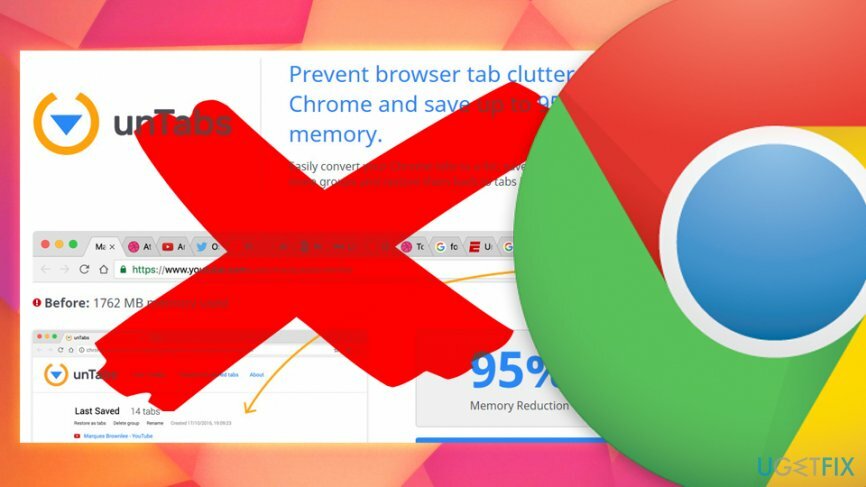
เนื่องจากพฤติกรรมนี้ UnTabs ไม่ใช่แอปพลิเคชันที่ต้องการในระบบของใครก็ตาม และผู้ที่สังเกตเห็นการมีอยู่ของมันควรถอนการติดตั้ง UnTabs ทันที น่าเสียดาย งานนี้อาจจะยากกว่าที่มันอาจดูเหมือนในตอนแรก เนื่องจากโปรแกรมที่อาจไม่ต้องการนั้นลบออกยากมาก
ทีม UgetFix ได้ค้นคว้าเครื่องมือนี้และรวบรวมรายการข้อเสียของ unTabs เพื่อแสดงให้เห็นว่าแอปมีประโยชน์ที่ดูเหมือนไม่น่าไว้วางใจในบางครั้ง ผู้คนหลายร้อยคนแบ่งปันประสบการณ์ของพวกเขาว่าพวกเขากำลังดิ้นรนกับการลบ unTabs อย่างไรและพวกเขาจัดการถอนการติดตั้งอย่างสมบูรณ์ได้อย่างไร ดังนั้น เพื่อให้ง่ายขึ้นสำหรับเหยื่อ unTabs อื่น ๆ ในการกำจัดมัน เราจะให้บทแนะนำการลบสั้น ๆ ด้านล่าง
ขั้นตอนที่ 1. บูตระบบเข้าสู่เซฟโหมด
หากต้องการถอนการติดตั้งไฟล์เหล่านี้ คุณต้องซื้อ. เวอร์ชันลิขสิทธิ์ Reimage Reimage ถอนการติดตั้งซอฟต์แวร์
ในขั้นต้น โปรแกรมส่วนใหญ่อาจไม่ได้ยากที่จะกำจัด อย่างไรก็ตาม ภัยคุกคามที่เป็นอันตรายอื่นๆ เช่น UnTabs สามารถใช้กลอุบายสกปรกมากมายเพื่อป้องกันไม่ให้ผู้ใช้ลบออก ตัวอย่างเช่น ผู้ใช้อาจไม่สามารถเยี่ยมชมบางเว็บไซต์ได้ กระบวนการของ Windows บางอย่างอาจถูกยกเลิก ซอฟต์แวร์ป้องกันไวรัสอาจทำงานไม่ถูกต้อง เพื่อป้องกันกิจกรรมดังกล่าว ขอแนะนำให้ผู้ใช้เข้าสู่ Safe Mode with Networking ซึ่งช่วยให้ระบบเริ่มใช้เฉพาะไดรเวอร์และกระบวนการพื้นฐานเท่านั้น:
- กด ปุ่ม Windows และนำทางไปยัง ปุ่มเปิดปิด โดยใช้เคอร์เซอร์ของเมาส์
- กดค้างไว้ ปุ่ม Shift และเลือก เริ่มต้นใหม่ จากตัวเลือกพลังงาน
- เมื่อระบบบู๊ตเข้าสู่หน้าจอเริ่มต้นของ Windows ให้เลือก แก้ไขปัญหา
- คลิก ตัวเลือกขั้นสูง และเลือก การตั้งค่าเริ่มต้น
- เลือก เริ่มต้นใหม่ แล้วกด F5 เพื่อเปิดใช้งาน Safe Mode with Networking
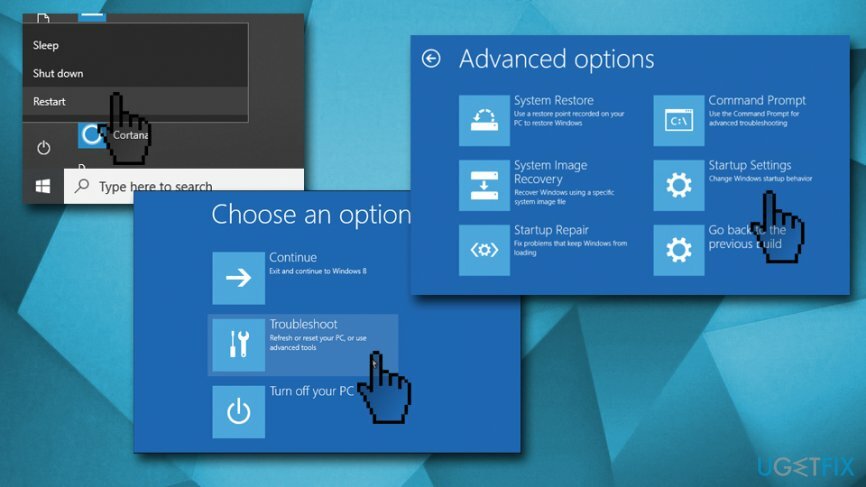
ขั้นตอนที่ 2. แก้ไขการตั้งค่านโยบายกลุ่มของ Windows
หากต้องการถอนการติดตั้งไฟล์เหล่านี้ คุณต้องซื้อ. เวอร์ชันลิขสิทธิ์ Reimage Reimage ถอนการติดตั้งซอฟต์แวร์
- คลิกขวาที่ ปุ่ม Windows และเลือก พร้อมรับคำสั่ง (ผู้ดูแลระบบ)
- คัดลอกวาง rd /S /Q “%WinDir%\\System32\\GroupPolicyUsers” คำสั่งและกด เข้า.
- คัดลอกวาง rd /S /Q “%WinDir%\\System32\\GroupPolicy” แล้วกด เข้า.
- จากนั้นพิมพ์ gpupdate /force และตี เข้า อีกครั้ง.
ขั้นตอนเหล่านี้จะรีเซ็ตการตั้งค่านโยบายกลุ่มเป็นค่าเริ่มต้น ดังนั้น คุณจะสามารถถอนการติดตั้งไวรัส unTabs ได้โดยไม่มีสิ่งกีดขวาง
ขั้นตอนที่ 3 ถอนการติดตั้งส่วนขยาย unTabs
หากต้องการถอนการติดตั้งไฟล์เหล่านี้ คุณต้องซื้อ. เวอร์ชันลิขสิทธิ์ Reimage Reimage ถอนการติดตั้งซอฟต์แวร์
ขั้นตอนนี้สามารถทำได้โดยใช้ซอฟต์แวร์ป้องกันมัลแวร์ อย่างไรก็ตาม โปรดทราบว่าแอปพลิเคชันความปลอดภัยบางตัวไม่รู้จักโปรแกรมที่อาจไม่ต้องการ จากผลรวมของ Virus Total พบว่ามีเอ็นจิ้น AV เพียง 11 ตัวเท่านั้น[3] ระบุโปรแกรมว่าไม่ต้องการ ดังนั้น คุณอาจต้องเปิดแผงควบคุมเพื่อถอนการติดตั้ง UnTabs ด้วยตนเอง:
- คลิกที่ ปุ่ม Windows แล้วพิมพ์ แผงควบคุม, เลือกจากผลลัพธ์
- เปิด โปรแกรมและคุณสมบัติ และค้นหา unTabs
- คลิกและเลือก ถอนการติดตั้ง ก่อนดำเนินการดังกล่าว ให้ตรวจสอบว่าได้ติดตั้งแล้วเมื่อใด
- ผ่านรายการแอพและค้นหาแอพที่น่าสงสัย หากปรากฎว่ามีการติดตั้งโปรแกรมที่น่าสงสัยอื่นๆ พร้อมกับ unTabs ให้ลบออกด้วย

ขั้นตอนที่ 4 รีเซ็ต Google Chrome
หากต้องการถอนการติดตั้งไฟล์เหล่านี้ คุณต้องซื้อ. เวอร์ชันลิขสิทธิ์ Reimage Reimage ถอนการติดตั้งซอฟต์แวร์
หากต้องการปิดใช้งานส่วนขยาย unTabs บน Chrome ให้รีเซ็ตการตั้งค่าของ Chrome เป็นค่าเริ่มต้น
- เปิด Google Chrome แล้วคลิก มากกว่า ปุ่ม (จุดสามจุดที่มุมบนขวาหรือหน้า)
- นำทางไปยัง การตั้งค่า และคลิก ขั้นสูง.
- คลิกที่ รีเซ็ตและล้าง.
- จากนั้นคลิกที่ คืนค่าการตั้งค่าเป็นค่าเริ่มต้นดั้งเดิม และยืนยันการเลือกของคุณ
- รีบูตเครื่องพีซีของคุณ
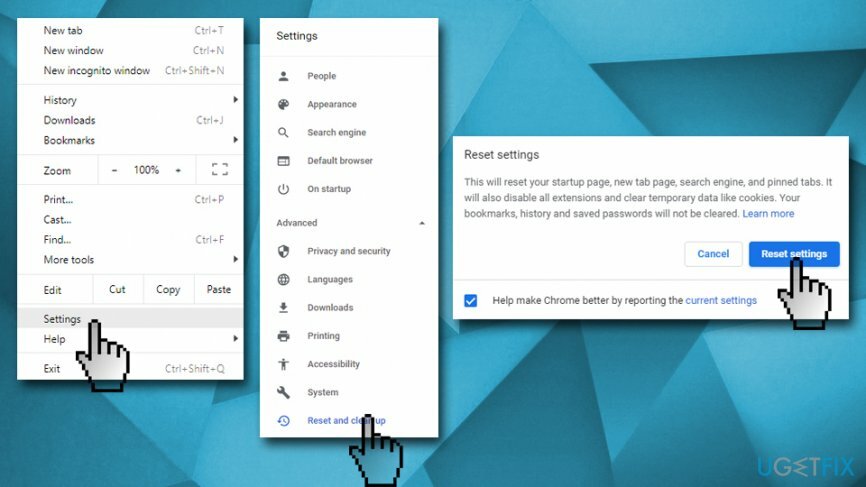
หากคุณใช้คอมพิวเตอร์ไม่ค่อยเก่ง เราขอแนะนำให้คุณถอนการติดตั้ง UnTabs และใช้ซอฟต์แวร์ซ่อมแซมระบบ Reimageเครื่องซักผ้า Mac X9. แอปพลิเคชั่นนี้สามารถชุบชีวิตพีซีของคุณอย่างสมบูรณ์และแก้ไขความเสียหายที่เกิดจากมัลแวร์หรือภัยคุกคามอื่น ๆ รวมถึงการแก้ไข Windows Registry
กำจัดโปรแกรมด้วยการคลิกเพียงครั้งเดียว
คุณสามารถถอนการติดตั้งโปรแกรมนี้ได้โดยใช้คำแนะนำทีละขั้นตอนที่นำเสนอโดยผู้เชี่ยวชาญ ugetfix.com เพื่อประหยัดเวลาของคุณ เราได้เลือกเครื่องมือที่จะช่วยให้คุณทำงานนี้โดยอัตโนมัติ หากคุณกำลังรีบหรือถ้าคุณรู้สึกว่าคุณไม่มีประสบการณ์มากพอที่จะถอนการติดตั้งโปรแกรมด้วยตัวเอง อย่าลังเลที่จะใช้วิธีแก้ไขปัญหาเหล่านี้:
เสนอ
ทำมันตอนนี้!
ดาวน์โหลดซอฟต์แวร์ลบความสุข
รับประกัน
ทำมันตอนนี้!
ดาวน์โหลดซอฟต์แวร์ลบความสุข
รับประกัน
หากคุณไม่สามารถถอนการติดตั้งโปรแกรมโดยใช้ Reimage โปรดแจ้งให้ทีมสนับสนุนของเราทราบเกี่ยวกับปัญหาของคุณ ตรวจสอบให้แน่ใจว่าคุณให้รายละเอียดมากที่สุด โปรดแจ้งให้เราทราบรายละเอียดทั้งหมดที่คุณคิดว่าเราควรรู้เกี่ยวกับปัญหาของคุณ
กระบวนการซ่อมแซมที่ได้รับสิทธิบัตรนี้ใช้ฐานข้อมูล 25 ล้านส่วนประกอบที่สามารถแทนที่ไฟล์ที่เสียหายหรือสูญหายในคอมพิวเตอร์ของผู้ใช้
ในการซ่อมแซมระบบที่เสียหาย คุณต้องซื้อ. เวอร์ชันลิขสิทธิ์ Reimage เครื่องมือกำจัดมัลแวร์

VPN เป็นสิ่งสำคัญเมื่อพูดถึง ความเป็นส่วนตัวของผู้ใช้. เครื่องมือติดตามออนไลน์ เช่น คุกกี้ ไม่เพียงแต่สามารถใช้ได้โดยแพลตฟอร์มโซเชียลมีเดียและเว็บไซต์อื่นๆ แต่ยังรวมถึงผู้ให้บริการอินเทอร์เน็ตและรัฐบาลของคุณด้วย แม้ว่าคุณจะใช้การตั้งค่าที่ปลอดภัยที่สุดผ่านเว็บเบราว์เซอร์ของคุณ คุณยังคงสามารถติดตามผ่านแอพที่เชื่อมต่อกับอินเทอร์เน็ตได้ นอกจากนี้ เบราว์เซอร์ที่เน้นความเป็นส่วนตัว เช่น Tor ไม่ใช่ตัวเลือกที่ดีที่สุดเนื่องจากความเร็วในการเชื่อมต่อลดลง ทางออกที่ดีที่สุดสำหรับความเป็นส่วนตัวสูงสุดของคุณคือ อินเทอร์เน็ตส่วนตัว – ไม่เปิดเผยตัวตนและปลอดภัยทางออนไลน์
ซอฟต์แวร์กู้คืนข้อมูลเป็นหนึ่งในตัวเลือกที่สามารถช่วยคุณได้ กู้คืนไฟล์ของคุณ. เมื่อคุณลบไฟล์ ไฟล์จะไม่หายไปในอากาศ – ไฟล์จะยังคงอยู่ในระบบของคุณตราบเท่าที่ไม่มีการเขียนข้อมูลใหม่ไว้ด้านบน การกู้คืนข้อมูล Pro เป็นซอฟต์แวร์กู้คืนข้อมูลที่ค้นหาสำเนาการทำงานของไฟล์ที่ถูกลบภายในฮาร์ดไดรฟ์ของคุณ ด้วยการใช้เครื่องมือนี้ คุณสามารถป้องกันการสูญเสียเอกสารที่มีค่า งานโรงเรียน รูปภาพส่วนตัว และไฟล์สำคัญอื่นๆ